Steam ist ein digitaler Vertriebsdienst für Videospiele und eine beliebte Plattform, die von Millionen zum Spielen und Installieren von Spielen genutzt wird. Aber wie bei jeder anderen Plattform stößt Steam häufig auf Bugs und Fehlerprobleme, die Ihr Spielerlebnis beeinträchtigen. Und einer der nervigsten von allen ist der Steam-Fehlercode 107. Nun, Sie sind nicht der Einzige, der mit dem Fehler konfrontiert ist. In diesem Leitfaden erfahren Sie, warum dieser Fehler auftritt und wie Sie ihn beheben können.
- Lesen Sie auch: Darktide-Backend-Fehler beim Anmelden: So beheben Sie ihn einfach
Der Steam-Fehlercode 107 verhindert, dass die Benutzer laden. Es erscheint normalerweise, wenn Sie versuchen, eine Store-Seite in Steam zu laden. Um dieses Problem zu beheben, ist es wichtig zu wissen, warum dieser Fehler auftritt. Erhalten Sie außerdem eine Schritt-für-Schritt-Lösung zur Behebung des Fehlers.
Warum erhalten Sie den Steam-Fehlercode 107?
Abgesehen von Problemen mit der Internetverbindung gibt es verschiedene Faktoren, die den Steam-Fehlercode 107 verursachen können. Dazu gehören:
- Instabile/schlechte Internetverbindung
- Antivirus-/Firewall-Interferenz
- Beschädigter DNS-Cache
- Verwendung einer instabilen Version von Steam
- Andere technische Störungen.
Wie behebe ich den Steam-Fehlercode 107?
Was auch immer der Grund sein mag, es ist wichtig, den Fehler zu beheben. Hier sind ein paar Korrekturen, die Ihnen helfen können, den Steam-Fehlercode 107 zu beseitigen:
Starten Sie Ihren PC neu und überprüfen Sie Ihre Internetverbindung:
Bevor Sie sich mit anderen Methoden befassen, empfehlen wir Ihnen, Ihren PC einfach neu zu starten. Oft genügt ein Neustart Ihres Computers, um alle technischen Störungen zu beheben und Ihre Probleme zu lösen. Wenn der Fehler weiterhin besteht, überprüfen Sie Ihre Internetverbindung. Wenn Sie ein Modem verwenden, starten Sie Ihr Modem neu, um eine bessere Verbindung zu gewährleisten.
Leeren Sie den Steam-Cache:
Es ist wichtig, den Cache zu leeren, da zu viele temporäre Dateien, die als Cache und Cookies gespeichert werden, Fehler und Störungen verursachen. Oft kann es hilfreich sein, den Cache des Steam-Webbrowsers zu leeren. So können Sie es machen:
- Lesen Sie auch: So beheben Sie einen RuneScape-Fehler beim Laden der Spielkonfiguration
Datums- und Uhrzeitsynchronisierung in Windows:
Falls Sie falsche Datums- und Uhrzeiteinstellungen für Ihre Region verwenden, wird möglicherweise der Steam-Fehlercode 107 angezeigt. Sie können die Uhrzeit automatisch einstellen, indem Sie die grundlegenden Schritte befolgen.
DNS leeren, um den Fehler zu beheben:
Dieser Fehler tritt häufig aufgrund eines inkonsistenten DNS auf. Um dies zu beheben, müssen Sie lediglich den aktuellen DNS-Cache leeren. Befolgen Sie die nachstehenden Anweisungen, um DNS zu leeren:
Steam neu installieren:
Manchmal kann es hilfreich sein, die App einfach neu zu installieren. Es gibt jedoch ein paar Dinge, die Sie beachten müssen. Stellen Sie sicher, dass Sie die neueste verfügbare Version der Steam-App verwenden. Wenn nicht, laden Sie die neueste Version von Steam von der offiziellen Website herunter. Und denken Sie daran, Steam als Administrator auszuführen. Stellen Sie außerdem sicher, dass Sie Steam Beta nicht verwenden. Verwenden Sie die stabile Version der Steam-App, um Fehler und Fehler zu vermeiden.
Das ist alles, was wir über die Korrekturen wissen. Hoffentlich helfen Ihnen die oben genannten Methoden dabei, diesen Steam-Fehlercode 107 zu überwinden und ein nahtloses Spielerlebnis zu ermöglichen.
Beitragsaufrufe: 734







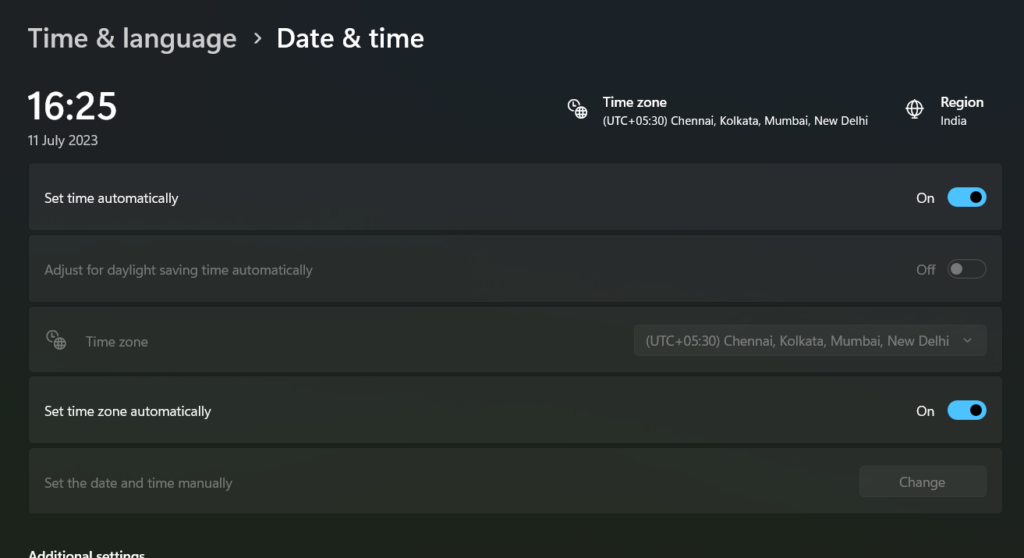



Hinterlasse eine Antwort